時間の経過とともに、あらゆる種類の眺望が変化します。その結果、屋外のシーンは1日のさまざまな場所で異なって見えます。そのため、1枚の写真を撮ったり、短いビデオを録画したりして、その美しさを最大限に捉えることはできません。
そのため、タイムラプステクニックを利用する必要があります 特定の撮影場所での時間の経過を描写し、一定の時間が経過したことを示唆するシーケンスをビデオに作成します。そのため、この記事では、最高のタイムラプスビデオ編集ソフトウェアのいくつかを紹介します。 あなたは2022年に市場で見つけることができます。
2022年のベストタイムラプスビデオポストプロダクションソフトウェア
タイムラプスビデオを作成するために使用できる2つの異なる記録方法があります。 正確に設定された間隔でビデオを録画または写真を撮ることができます 、ただし、選択するアプローチに関係なく、作業に適した機器が必要です。
つまり、カメラのスムーズな動きを保証するタイムラプス三脚、インターバロメーター、および長期間にわたって写真を撮ったりビデオを録画したりできるカメラのセットアップが必要です。
最も重要なことは、フッテージを処理してその再生速度を制御できるビデオ編集ソフトウェアにアクセスできる必要があるということです。ユーザーが素晴らしいタイムラプスビデオを作成できる最高のポストプロダクションソフトウェア製品を見てみましょう。
1。 Filmora:初心者向けの最高のタイムラプスソフトウェア[Windows&Mac]
価格: フリーミアム
互換性: Windows、macOS
MacおよびPCユーザーは、タイムラプスを作成するために使用しているフッテージのタイプによってプロセス全体で実行する必要のある実際の手順が異なりますが、Filmoraを使用してタイムラプスビデオを簡単に作成できます。静止画像からタイムラプスを作成する場合は、作成するビデオの1秒あたりのフレーム数が24または30である必要があるため、十分な映像があることを確認する必要があります。そのため、30枚または24枚の写真が必要です タイムラプスビデオの1秒ごとに、これらの画像をすべて編集者のタイムラインに配置してから、長さの調整を開始する必要があります。

タイムラインパネルに配置されているすべてのタイムライン写真を選択し、右クリックして期間設定にアクセスします 、次に各画像の入力時間を0.01秒に設定 。
[OK]をクリックして続行すると、すべてのタイムラプス写真の長さが1秒に変更されていることがわかります。プレビューウィンドウの再生ボタンをクリックすると、タイムラプスビデオがすでに作成されていることがわかります。
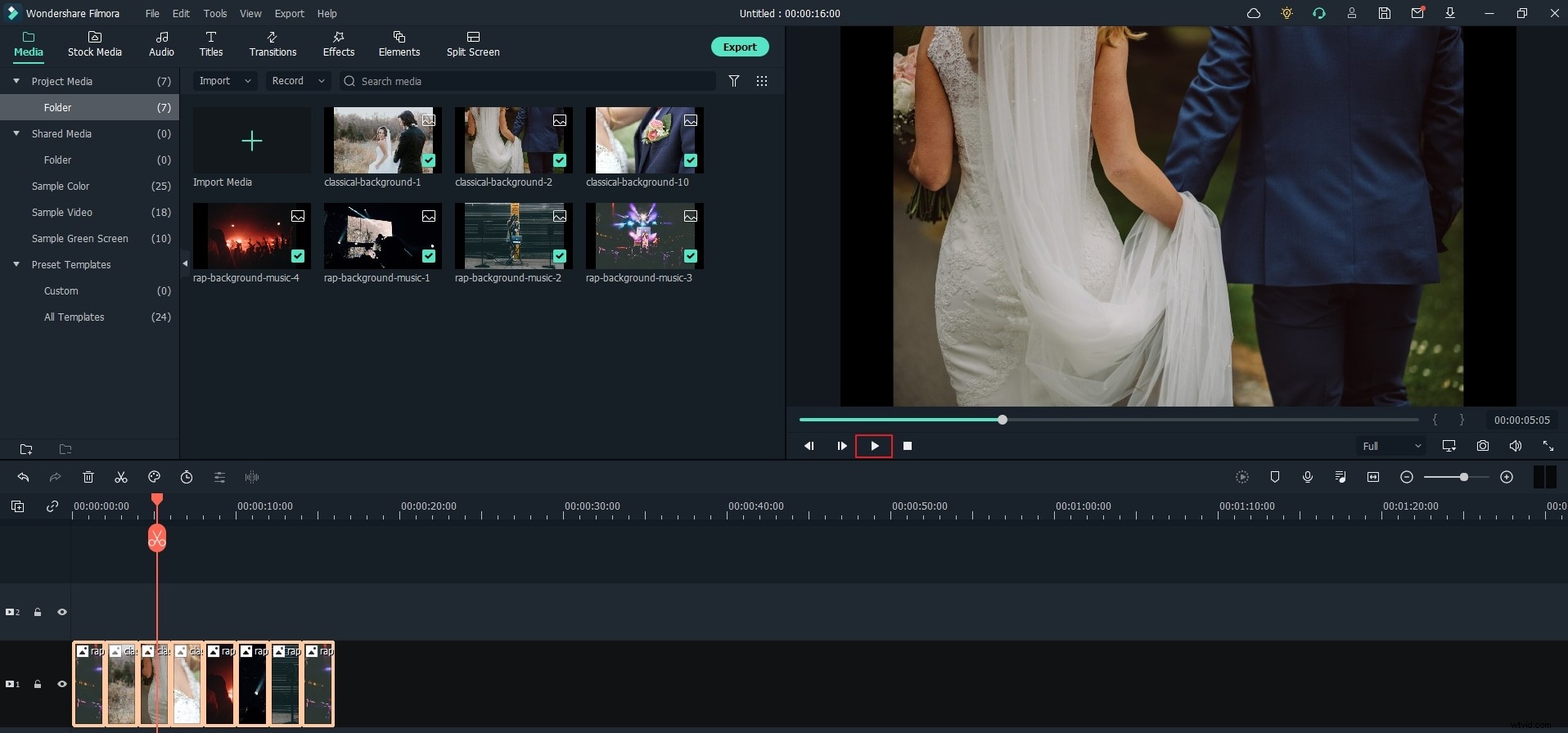
ビデオファイルを使用している場合は、再生速度を2倍にする必要があります。 タイムラプス効果を作成します。得られる結果は、記録したフッテージの品質に大きく依存します。ビデオ編集プロセスを開始する前に、写真やビデオを適切にキャプチャするために全力を尽くす必要があります。
Filmoraでタイムラプスビデオを作成する2つの方法の詳細については、こちらをご覧ください。
2。 iMovie:Mac用の最高の無料タイムラプスソフトウェア
価格: 無料
互換性: macOSとiOS
iMovieはMacコンピュータ用の最先端のビデオ編集ソフトウェアではないかもしれませんが、それはiMovieを使ってタイムラプスビデオを作成できないという意味ではありません。実際、このソフトウェアでタイムラプスビデオを作成するために必要なのは、編集者のタイムラインに写真を配置し、その長さを 0.1に変更することだけです。 クリップ情報パネルからの秒数 。
ただし、これを行うと、タイムラプス動画は毎秒10フレームしか再生されません。 、そのため、速度を上げるには、まずこの方法で作成したビデオをエクスポートしてから、iMovieにインポートし直す必要があります。
その後、カスタムオプションを選択できます スピードメニューから これにより、ビデオクリップの再生速度を選択できます。 iMovieでタイムラプスビデオを作成するのは時間がかかるプロセスであり、特に多数の写真やビデオクリップを使用している場合は、多くの忍耐が必要です。
iMovieでさらにビデオを編集したい場合は、iMovieを使用してビデオを編集する方法に関する簡単なチュートリアルをご覧ください。
3。 VirtualDub:Windows用の無料のタイムラプスビデオエディタ
価格: 無料
互換性: Windows
このオープンソースのビデオエディタは、一般的にAVIビデオファイルのバッチ処理に使用されます。 およびBMP画像ファイルのセット 。 VirtualDubは多くのビデオ編集ツールを提供していませんが、そのバッチ処理機能により、タイムラプスビデオを作成したいすべてのPCユーザーに最適です。
それでも、VirtualDubでタイムラプスを作成するプロセスは、ビデオで使用するすべての画像が同じサイズであることを確認する必要があるため、非常に技術的です。 。さらに、動画のフレームレート、アスペクト比、圧縮を手動で設定する必要があります 、ビデオエディタにインポートしたすべてのファイルに適用する前に。そのため、最初にVirtualDubに慣れてから、それを使用してタイムラプスビデオを作成する必要があります。
4。 GoPro Quik:GoProで撮影したタイムラプス写真を作成するための最高のビデオエディター
価格: 無料
互換性: macOS、Windows
GoProカメラは、後でタイムラプスビデオに変換できるフッテージをキャプチャするためのさまざまな方法を提供します。 GoProカメラに加えて、回転式カメラマウント、予備のバッテリー、またはいくつかのメモリカードなどの追加の機器も必要になります タイムラプス映像を適切に記録するため。
GoProのQuikビデオエディタは、大量のビデオや写真ファイルを整理し、タイムラプスビデオを作成するために必要なすべてのツールを備えています。このソフトウェアでは、パン効果を追加することもできます カメラの動きをシミュレートするタイムラプスに。ただし、GoPro Quikは、さまざまなモデルのGoProカメラでほとんどの映像を録画する映画製作者やビデオコンテンツクリエーターにのみ適しています。
5。 Final Cut Pro X:Macのタイムラプスビデオに最適なプロフェッショナルビデオ編集ソフトウェア
価格: 299.99ドル
互換性: macOS
写真やビデオをタイムラインに配置して選択するだけなので、FCPXのプロジェクトにインポートするファイルの再生速度を制御するのは簡単です。その後、リタイムに進む必要があります [変更]ドロップダウンメニューにあるサブメニュー カスタム速度、ブレード速度、または高速のいずれかを選択します オプション。
選択したオプションに応じて特定の設定を微調整する必要がありますが、主な目標は、時間の急速な経過を示唆するのに十分なだけフッテージを高速化することです。さまざまな値を試して、作業中のタイムラプスビデオに最適な再生速度を見つけてください。
FinalCutProでタイムラプスビデオを作成する方法の詳細をご覧ください。
6。 Adobe Premiere Pro:Windowsでのタイムラプスビデオに最適なプロフェッショナルビデオ編集ソフトウェア
価格: 1つのアプリとして月額$20.99
互換性: Windows、macOS
Adobe Premiere Proでタイムラプスビデオを作成するには、写真をキャプチャして整理する方法が重要です。 すべての写真を数値で並べる必要があります 、ソフトウェアにインポートする準備ができたら、[画像シーケンス]チェックボックスを確認する必要があります が選択されています。 Adobe Premiere Proは写真からビデオを自動的に生成するため、何百もの静止画像の代わりにビデオファイルをタイムラインに追加できます。このプロフェッショナルなビデオ編集ソフトウェアには、カメラの動きのシミュレーション、色補正の実行、またはビデオの再生速度の制御に使用できるさまざまなビデオ編集ツールが用意されています。 。 Adobe Premiere Proを使用してタイムラプスビデオを作成するプロセスは複雑ではありませんが、スムーズに実行するには、このプロセスの各ステップに備える必要があります。
7。 LRTimelapse
価格: 無料トライアルが利用可能で、サブスクリプションプランは$99.00から始まります
互換性: macOS、Windows
カメラで撮影したタイムラプス写真は、ビデオに変換する前に編集する必要があります。 LRTimelapseソフトウェアは、フッテージの編集に費やす時間を削減するように設計されています。これにより、Adobe Lightroomで各画像を処理し、それらの編集をLRTimelapseで作成したプロジェクトにインポートできます。さらに、このPCおよびMacコンピューター用のアプリを使用すると、時間の経過をフェードインおよびフェードアウトしたり、作成しているシーケンス全体でホワイトバランスを調整したり、不要なちらつき効果を取り除いたりすることができます。 。 LRTimelapseを使用すると、最大8Kの解像度でビデオをエクスポートできるため、強力なタイムラプスポストプロダクションソフトウェアを必要とするすべての映画製作者や写真家に最適です。
結論
準備は、タイムラプスビデオ制作プロセスの最も重要なセグメントです。ビデオに含める写真またはビデオクリップは、時間の経過をシームレスに描写するために完全にキャプチャする必要があります。さらに、選択するビデオ編集ソフトウェアは、プロ並みのタイムラプスビデオを作成するために必要なすべてのツールを提供する必要があります。この記事で取り上げた各タイムラプスポストプロダクションソフトウェア製品を使用すると、タイムラプスビデオを簡単に作成できます。タイムラプスビデオの作成に使用しているビデオ編集ソフトウェアはどれですか?コメントを残してお知らせください。
